დღეს გადავწყვიტეთ ვისაუბროთ პოპულარულ ღრუბლოვან სერვისზე, სახელწოდებით iCloud.
iCloud სერვისი შექმნილია Apple-ის სხვადასხვა მოწყობილობების დასაკავშირებლად. მაგალითად, ეს შეიძლება იყოს iPad, iPod, Mac ან iPhone. კავშირი ხდება უშუალოდ კომპიუტერსა და ერთ-ერთ მოწყობილობას შორის ნებისმიერი ინფორმაციის გადასაცემად. როგორც უკვე მიხვდით, პროგრამა განკუთვნილია Apple-ის პროდუქტების მფლობელებისთვის და სწორედ მას შეუძლია გაუადვილოს მათი ცხოვრება.
ამ სტატიაში გადავწყვიტეთ გითხრათ, როგორ გამოიყენოთ iCloud. რა თქმა უნდა, ბევრს ჯერ არ აქვს გააზრებული და მეტი ინფორმაცია სჭირდება. iCloud სერვისზე თქვენ უნდა შექმნათ სპეციალური ანგარიში, რის შემდეგაც მოგეცემათ შესაძლებლობა დაუკავშიროთ მას ყველა თქვენი Apple მოწყობილობა და პერსონალური კომპიუტერი. პროგრამა მუშაობს მარტივი პრინციპით. მაგალითად, თუ თქვენს iPhone-ს ახალ ინფორმაციას დაამატებთ, ის ავტომატურად „გაფრინდება“სერვისთან დაკავშირებულ სხვა მოწყობილობებზე. თუმცა, ჩანს, რომ ესმართლაც ძალიან მოსახერხებელია, რადგან თქვენ არ გჭირდებათ ხელით გადაიტანოთ ყველა ინფორმაცია სხვა მოწყობილობებზე, სერვისი ამას გააკეთებს თქვენთვის.
პრობლემის გადაჭრა
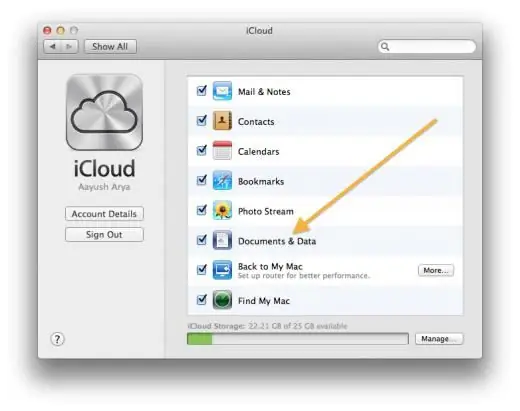
ახლა თქვენ გაქვთ ყველაზე მნიშვნელოვანი კითხვა, თუ როგორ გამოიყენოთ iCloud. უპირველეს ყოვლისა, დაგჭირდებათ ყველა საჭირო მოწყობილობის პერსონალურ კომპიუტერთან დაკავშირება, რის შემდეგაც საჭიროა iTunes-თან სინქრონიზაცია, რათა იქ გადაიტანოთ საჭირო ინფორმაცია. სხვათა შორის, ეს შეიძლება იყოს აბსოლუტურად ნებისმიერი ფაილი. როგორც კი რაღაცას ჩამოტვირთავთ თქვენს Iphone-ზე სპეციალური „ღრუბელის“საშუალებით, ეს ინფორმაცია მაშინვე გამოჩნდება, მაგალითად, iPad-ზე, პერსონალურ კომპიუტერზე ან ნებისმიერ სხვა მოწყობილობაზე, რომელიც, როგორც უკვე აღვნიშნეთ, დაუკავშირდება სერვისს. თუმცა, ჩვენ ახლა გავაანალიზებთ, თუ როგორ გამოვიყენოთ iCloud iPhone-ზე, მაგრამ მაინც მინდა დაუყოვნებლივ ვთქვა, რომ არსებობს სერვისის პროგრამული უზრუნველყოფის ვერსიები Windows სისტემისთვის.
გაერთიანება

მოდით ახლა ვისაუბროთ იმაზე, რისი სინქრონიზაცია შესაძლებელია iCloud სერვისის მეშვეობით. ღრუბლოვანი სერვისი საშუალებას გაძლევთ ავტომატურად ჩამოტვირთოთ მუსიკა, წიგნები ან აპლიკაციები სხვა მოწყობილობაზე. iCloud-ის საშუალებით შეგიძლიათ კონტაქტების, შეხსენებების, სანიშნეების, შენიშვნების და ა.შ. გთხოვთ გაითვალისწინოთ, რომ დაუყოვნებლივ უნდა ისწავლოთ iCloud-ის სწორად გამოყენება და მხოლოდ ამის შემდეგ გააგრძელოთ სინქრონიზაცია, წინააღმდეგ შემთხვევაში შეიძლება დაკარგოთ მნიშვნელოვანი მონაცემები.
შეზღუდვები
ასევე უნდა გავითვალისწინოთ ის ფაქტი, რომ ღრუბელში შეგიძლიათ შეინახოთ არაუმეტეს 1000 ფოტო, სწორედ მაშინ მოდის სამაშველოში iCloud სერვისი. თქვენ შეგიძლიათ უბრალოდ გაგზავნოთ თქვენი ძველი ფოტოები თქვენს კომპიუტერში ან სხვა მოწყობილობაში. თუ iTunes-ში ლიმიტს მიაღწევთ, ძველი სურათები უბრალოდ გადაწერენ ახალს. ეს ნიშნავს, რომ ძველი ფოტოები სამუდამოდ წაიშლება.
პროგრამის გამოყენება კომპიუტერზე
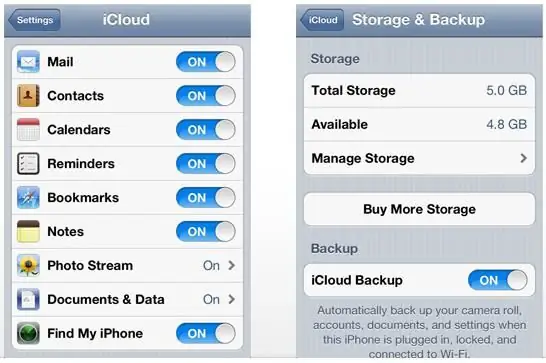
ახლა მოდით უფრო ახლოს მივხედოთ iCloud სისტემას. როგორ გამოვიყენოთ იგი კომპიუტერზე და სად დავიწყოთ პროგრამის დაყენება? სინამდვილეში, აქ არაფერია რთული, ჯერ უნდა ჩამოტვირთოთ პროგრამა სერვისიდან. ამისათვის გადადით ოფიციალურ ვებსაიტზე, აირჩიეთ პარამეტრები და შემდეგ დაიწყეთ ჩამოტვირთვა. როდესაც პროგრამა ჩამოიტვირთება თქვენს კომპიუტერში, უნდა დააინსტალიროთ და მიჰყევით ინსტრუქციებს მის დასაყენებლად.
როგორც ხედავთ, კითხვა, როგორ გამოვიყენოთ iCloud, მთლიანად მოგვარებულია. ცხადია, კითხვა მარტივია და თუ ცოტა დროს დაუთმობთ, მაშინ ყველაფრის სწრაფად გაგება შეიძლება.
აღსანიშნავია, რომ სერვისი 2011 წელს დაინერგა. იმავე წლის ოქტომბრისთვის Apple-ის მოწყობილობის ყველა მომხმარებელს ჰქონდა წვდომა ახალ პროექტზე. გმადლობთ ყურადღებისთვის და ვიმედოვნებთ, რომ ეს სტატია დაგეხმარებათ პრობლემის მოგვარებაში.






